कैसे Quicktime MOV खेलने के लिए 100% सफलतापूर्वक (Yosemite शामिल थे)
यह यदि आप अतिरिक्त कोडेक या अपने मीडिया प्लेयर का विस्तार करने के लिए स्थापित कोडेक पैक नहीं था आप शायद MOV (क्विकटाइम) विंडोज मीडिया Player और QuickTime में खेलने नहीं कर सकते कि सच है। लेकिन वहाँ भी है मौका है कि अपने MOV (क्विकटाइम) फ़ाइलें अभी भी सामान्य रूप से चलाया नहीं जा सकता, भले ही आप अपने मीडिया प्लेयर के साथ महान प्रयासों को अतिरिक्त codecs जोड़ दिया है। स्थिति आप जब उन्हें खेल ध्वनि लेकिन कोई चित्र प्राप्त कर सकते हैं कि हो सकता है। खैर, वहाँ एक सर्वशक्तिशाली MOV प्लेयर MOV खेलने के लिए है 100% सफलतापूर्वक?
हाँ, मेरा जवाब है: एक MOV कनवर्टर + किसी भी मीडिया प्लेयर एक सर्वशक्तिशाली MOV प्लेयर =। इसका मतलब है कि आपके MOV प्लेयर, यहां तक कि किसी भी उपयोग के लिए करने के लिए एक दोस्ताना वीडियो प्रारूप MOV (क्विकटाइम) कन्वर्ट करने के लिए आप एक महान MOV कनवर्टर का उपयोग कर सकते हैं।
इस तरह एक शक्तिशाली MOV कन्वर्टर, मदद जो की आप कर सकते हैं सुचारू रूप से MOV किसी भी मीडिया प्लेयर पर खेलते हैं, यहां तक कि उन्हें किसी भी एप्पल उत्पाद की तरह iPhone, iPad और एप्पल टी वी आदि पर खेलने के साथ वीडियो कनवर्टर है। बस कुछ ही क्लिक में कार्य को पूरा करने के लिए बस यहाँ ट्यूटोरियल का पालन करें।
1. करने के लिए MOV वीडियो कनवर्टर MOV (क्विकटाइम) फ़ाइलें आयात करें
सबसे पहले, आप स्थापित करें और चलाएँ इस स्मार्ट MOV वीडियो कनवर्टरकरने के लिए की जरूरत है। फिर, आप इस app करने के लिए MOV (क्विकटाइम) फ़ाइलें आयात करने के लिए शुरू कर सकते हैं।
1) "कन्वर्ट" करने के लिए जाओ > "MOV फ़ाइलें आप जोड़ना चाहते हैं लोड करने के लिए फ़ाइलें जोड़ें"।
2) या आप सीधे खींचें और ड्रॉप MOV फ़ाइलें इस कार्यक्रम के लिए कर सकते हैं।

2. एक आउटपुट स्वरूप का चयन करें
यदि आप MOV विंडोज मीडिया Player में खेलने के लिए चाहते हैं, आप आउटपुट स्वरूप के रूप में WMV का चयन कर सकते हैं। लेकिन अपने लक्ष्य के लिए QuickTime, VLC या अन्य सेब उत्पादों की तरह iTunes, यहां MOV फ़ाइलें आयात करने के लिए है, आप MP4 चुन सकते हैं और h.264 वीडियो कोडेक के रूप में सेट करें। या, आप अपने सटीक उपयोग के अनुसार एक अनुकूलित आउटपुट स्वरूप चुनें कर सकते हैं। H.264 सेट करने के लिए, आप "सेटिंग्स" विकल्प हिट करने के लिए जारी रखने के लिए की जरूरत है।
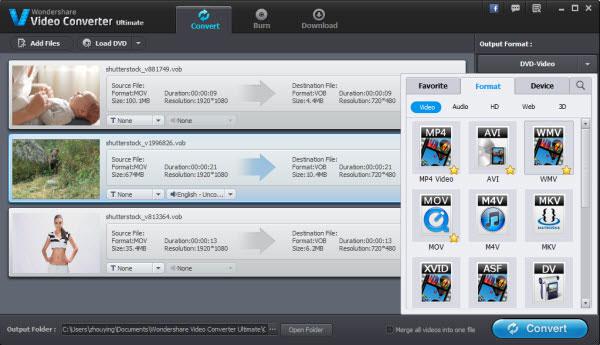
3. MOV (क्विकटाइम) कनवर्ज़न प्रारंभ करें
MOV (क्विकटाइम) आपके चयनित स्वरूप में कनवर्ट करने के लिए "कन्वर्ट" बटन हिट। रूपांतरण एक समय लग जाएगा। आप यह पृष्ठभूमि में चलाने करने दे सकते हैं।
नोट: यह MOV वीडियो कनवर्टर MOV, WMV MOV को जैसे को किसी अन्य स्वरूप में कनवर्ट करने समर्थन भी कर सकते हैं.
और अधिक सुझावों:
Wondershare हाल ही में एक शक्तिशाली वीडियो प्लेयर - Wondershare Playerजारी किया। यह MOV सहित विभिन्न वीडियो और ऑडियो प्रारूपों, समर्थन करता है। और यह वास्तव में एक उपयोगकर्ता के अनुकूल इंटरफेस है जो इस अनुप्रयोग का उपयोग करने के लिए आसान है। यह बुनियादी बटन शामिल हैं: खेलो, रोकें, फ़ुल-स्क्रीन और कुछ दूसरों को इतना है कि आप शायद ही उलझ जाओ होता। इसके अलावा यह बिल्कुल मुफ्त है! बस इस शक्तिशाली वीडियो प्लेयर स्थापित करें और ठीक है अब अपने सभी वीडियो का आनंद लें। इसे उपयोग करने के बाद, मुझे यकीन है कि तुम हो सकता है किसी भी कठिनाइयों के बारे में भूल होता हूँ!
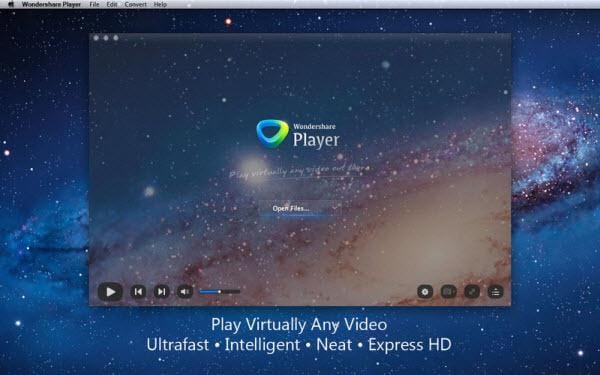
संबंधित लेख
उत्पाद से संबंधित सवाल? बोलो हमारे सहायता टीम को सीधे >>



